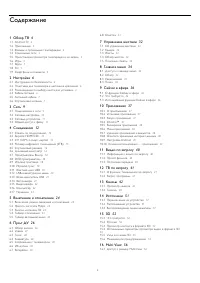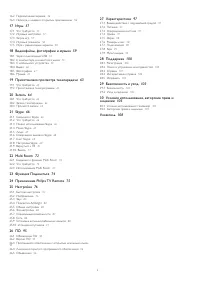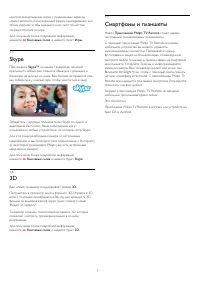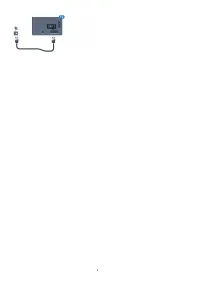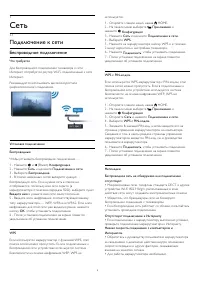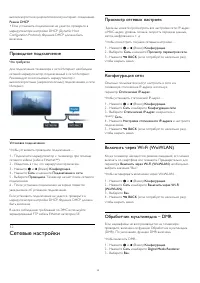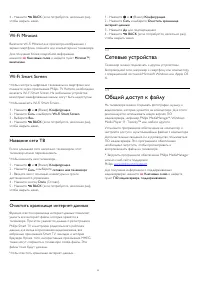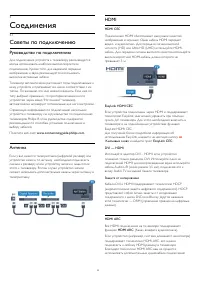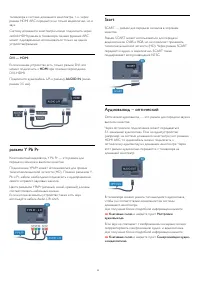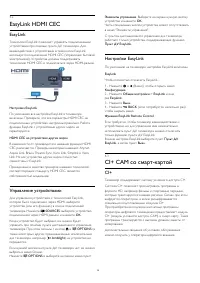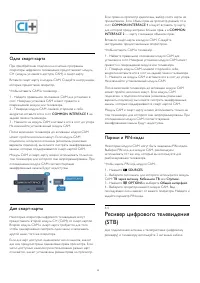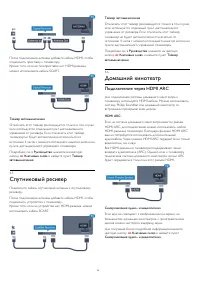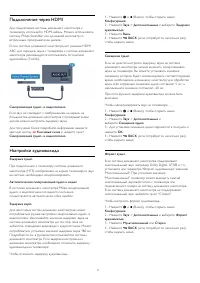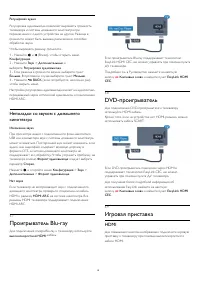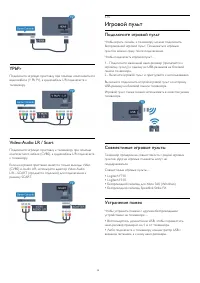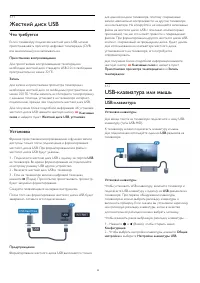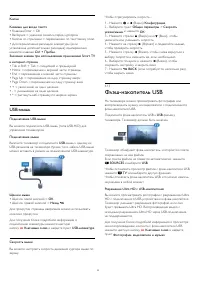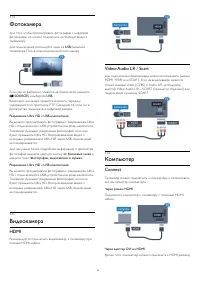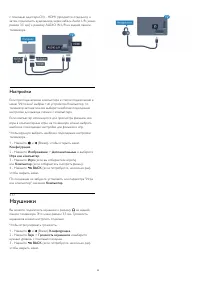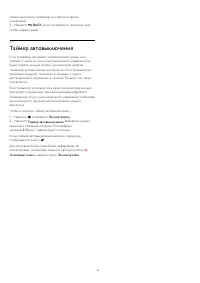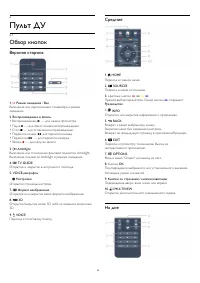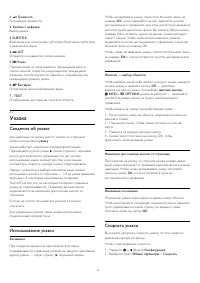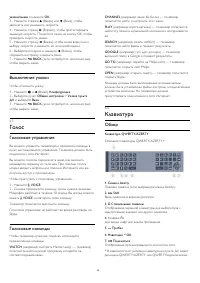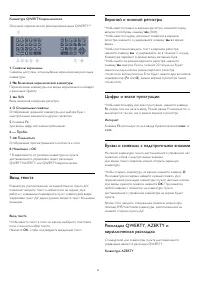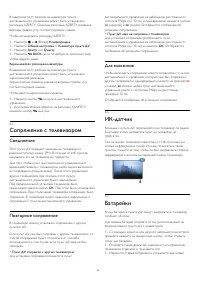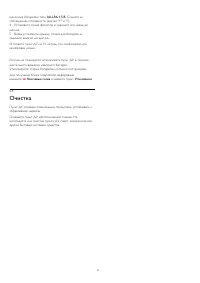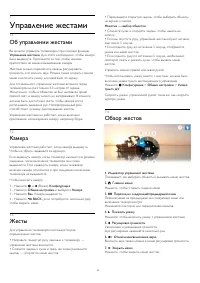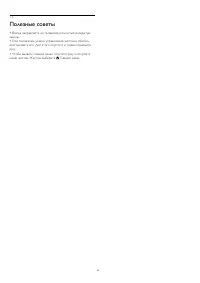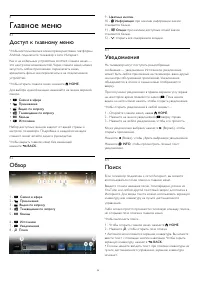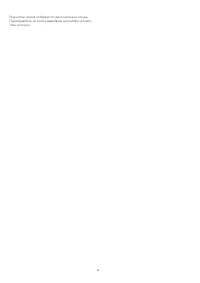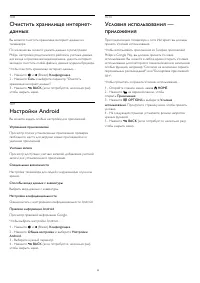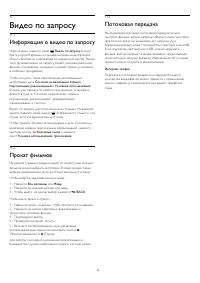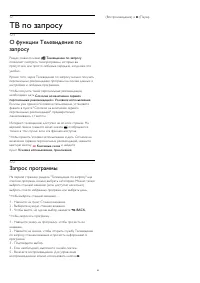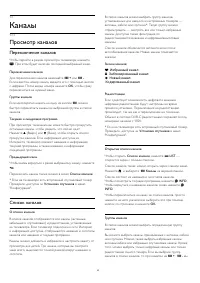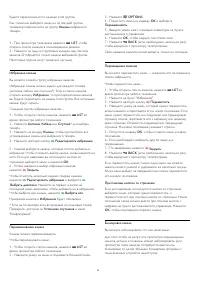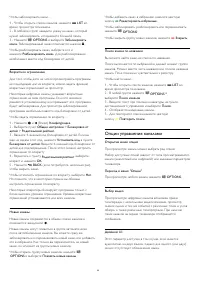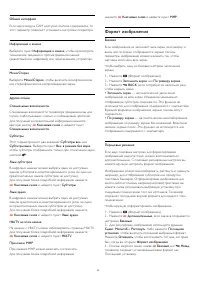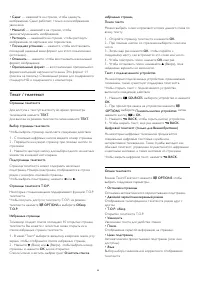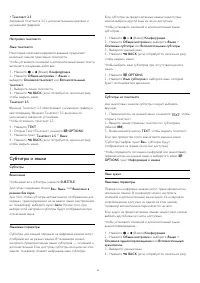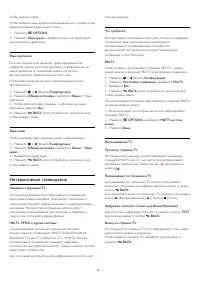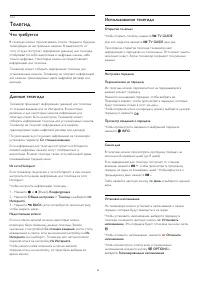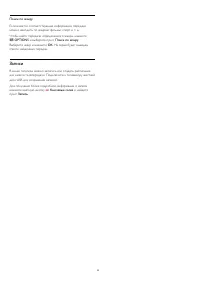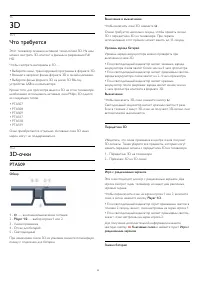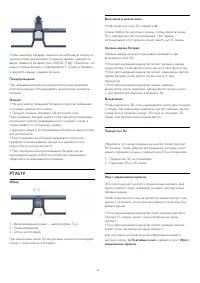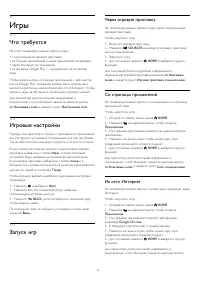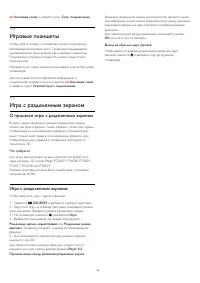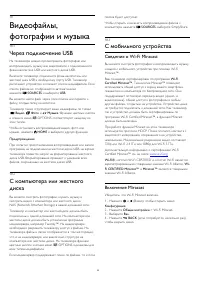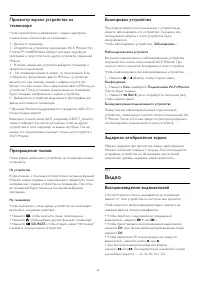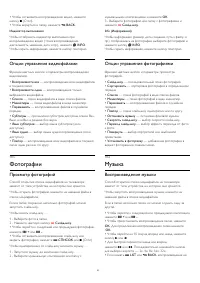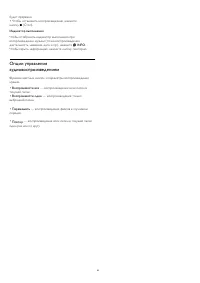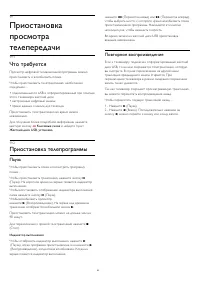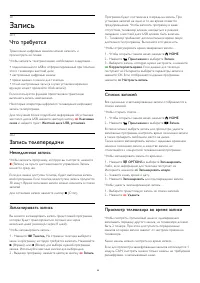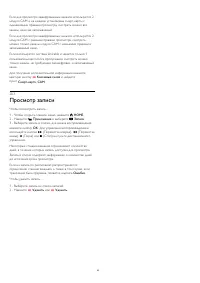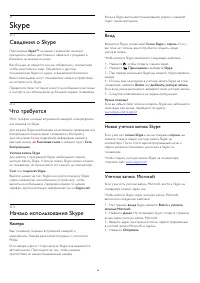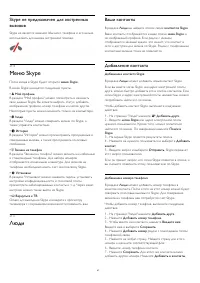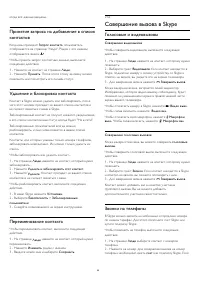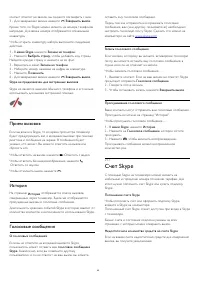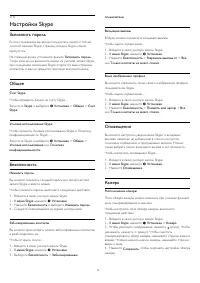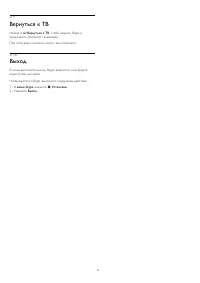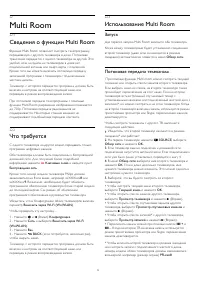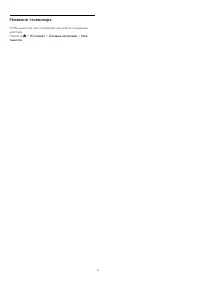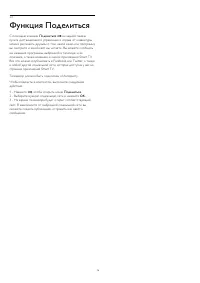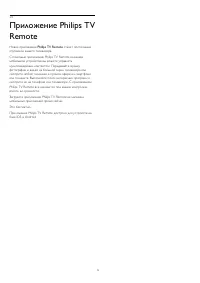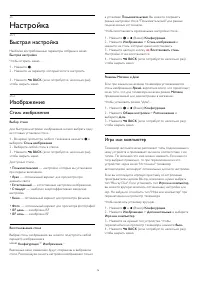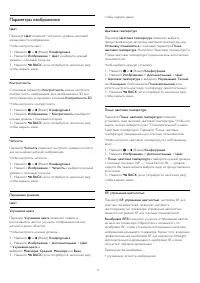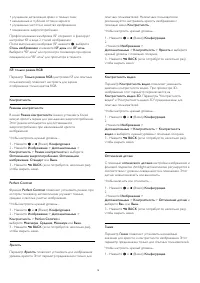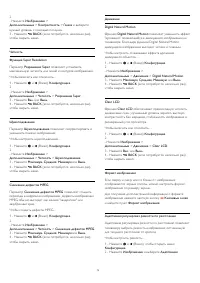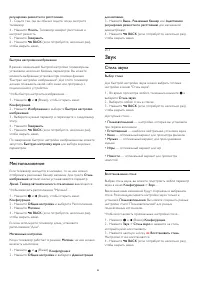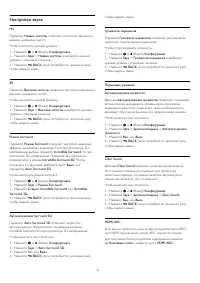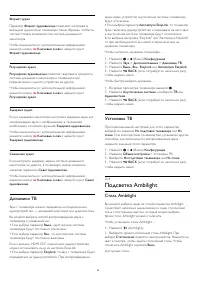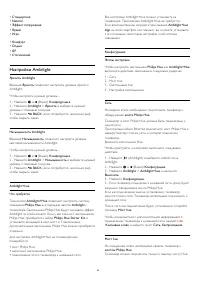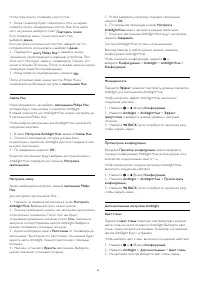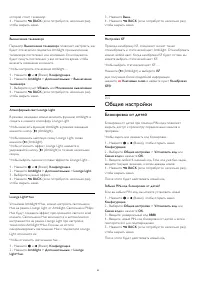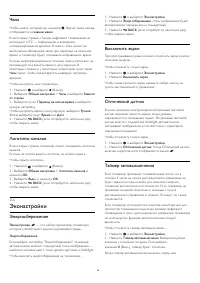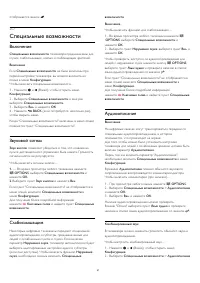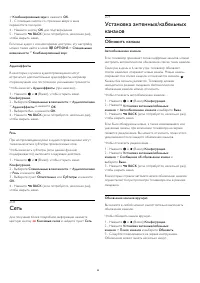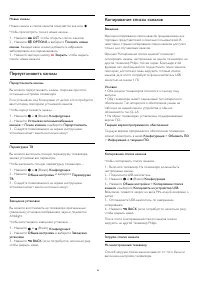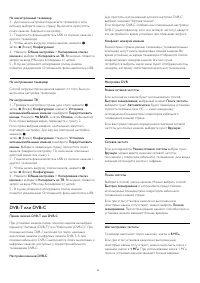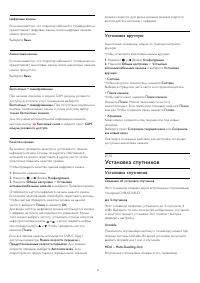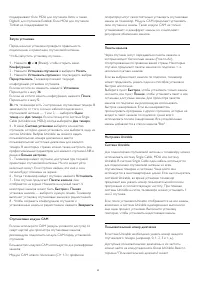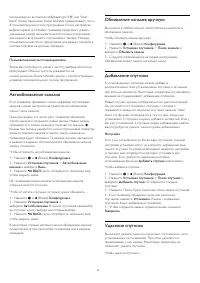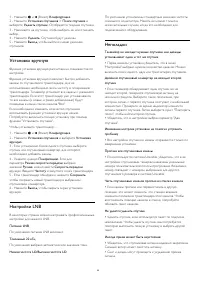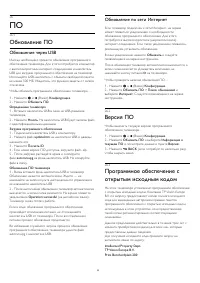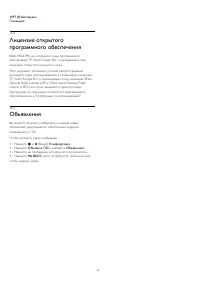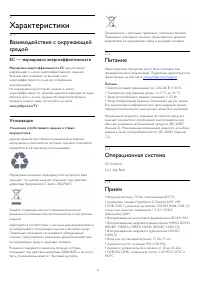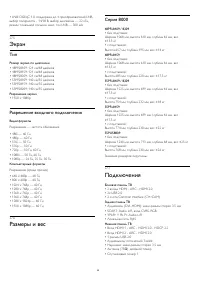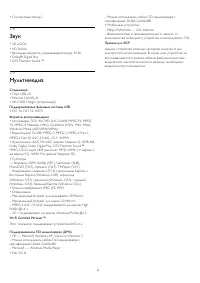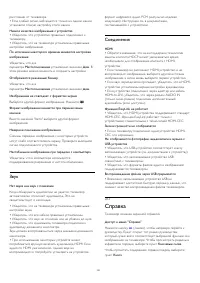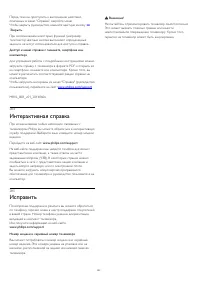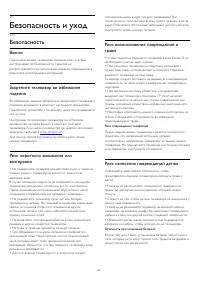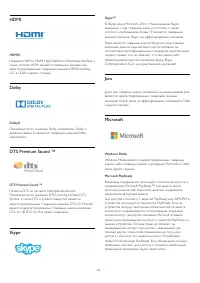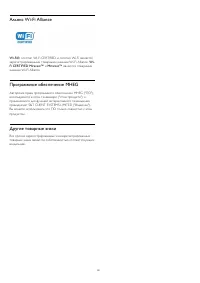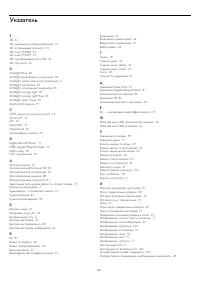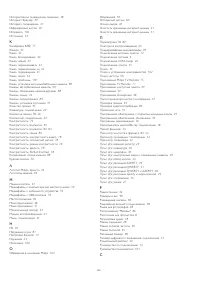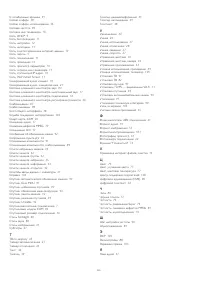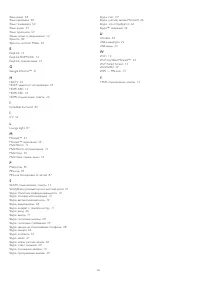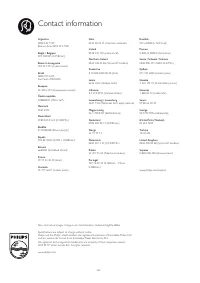Телевизоры Philips 55PFS8109 - инструкция пользователя по применению, эксплуатации и установке на русском языке. Мы надеемся, она поможет вам решить возникшие у вас вопросы при эксплуатации техники.
Если остались вопросы, задайте их в комментариях после инструкции.
"Загружаем инструкцию", означает, что нужно подождать пока файл загрузится и можно будет его читать онлайн. Некоторые инструкции очень большие и время их появления зависит от вашей скорости интернета.
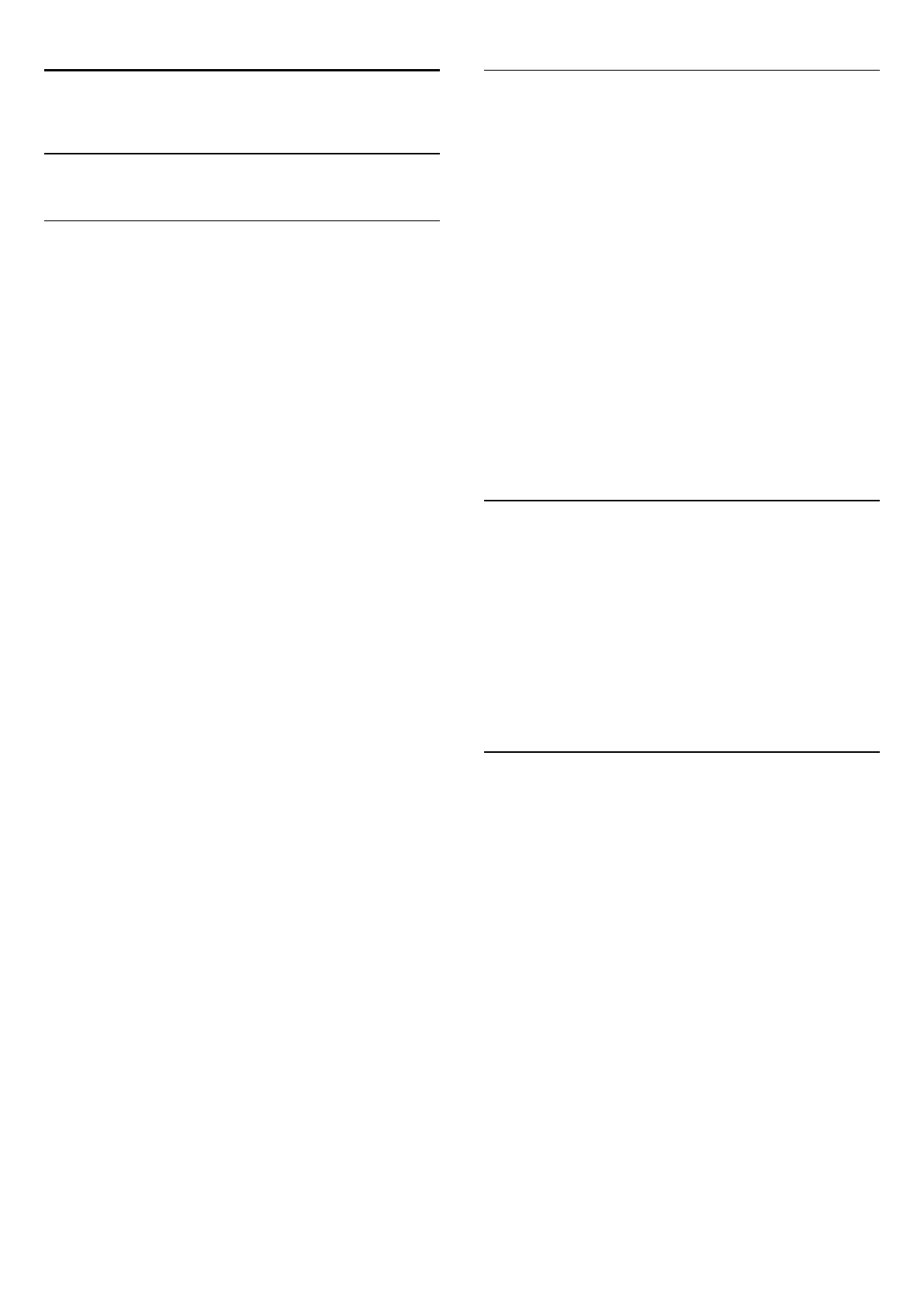
26
ПО
26.1
Обновление ПО
Обновление через USB
Иногда необходимо провести обновление программного
обеспечения телевизора. Для этого потребуется компьютер
с высокоскоростным интернет-соединением и накопитель
USB для загрузки программного обеспечения на телевизор.
Используйте USB-накопитель с объемом свободной памяти
не менее 500 МБ. Убедитесь, что функция защиты от записи
отключена.
Чтобы обновить программное обеспечение телевизора…
1 -
Нажмите
и
(Влево)
Конфигурация
.
2 -
Нажмите
Обновить ПО
.
Определение телевизора
1 -
Вставьте накопитель USB в один из USB-разъемов
телевизора.
2 -
Нажмите
Начать
. На накопитель USB будет записан файл
с идентификационными данными.
Загрузка программного обеспечения
1 -
Подключите накопитель USB к компьютеру.
2 -
Найдите файл
update.htm
на накопителе USB и дважды
щелкните его.
3 -
Нажмите
Послать ID
.
4 -
Если новая версия ПО доступна, загрузите файл .zip.
5 -
После загрузки распакуйте архив и скопируйте
файл
autorun.upg
на флэш-накопитель USB. Не копируйте
файл в папку.
Обновление ПО телевизора
1 -
Вновь вставьте флэш-накопитель USB в телевизор.
Обновление начнется автоматически. Ждите — не
нажимайте на кнопки пульта дистанционного управления и
не извлекайте накопитель USB.
2 -
После выполнения обновления телевизор автоматически
выключится, а затем снова включится. На экране появится
уведомление
Operation successful
(на английском языке).
Телевизор снова готов к работе.
Если в ходе обновления программного обеспечения
произойдет отключение питания, не отсоединяйте
накопитель USB от телевизора. После восстановления
питания процесс обновления продолжится.
Во избежание случайного запуска процесса обновления
программного обеспечения телевизора удалите файл
autorun.upg с накопителя USB.
Обновление по сети Интернет
Если телевизор подключен к сети Интернет, на экране
может появиться уведомление о необходимости
обновления программного обеспечения. Для этого
потребуется высокоскоростное (широкополосное)
интернет-соединение. Если такое уведомление появилось,
рекомендуем установить обновление.
В окне уведомления нажмите
Обновить
и следуйте
появляющимся на экране инструкциям.
После обновления телевизор автоматически выключится, а
затем снова включится. Дождитесь включения, не
нажимайте кнопку питания
на телевизоре.
Чтобы проверить наличие обновлений ПО…
1 -
Нажмите
и
(Влево)
Конфигурация
.
2 -
Нажмите
Обновить ПО
>
Поиск обновлений
и
выберите
Интернет
. Следуйте появляющимся на экране
инструкциям.
26.2
Версия ПО
Чтобы выяснить текущую версию программного
обеспечения телевизора…
1 -
Нажмите
и
(Влево)
Конфигурация
.
2 -
Нажмите
Обновить ПО
и выберите
Информация о
текущем ПО
и посмотрите данные в пункте
Версия:
.
3 -
Нажмите
BACK
(если потребуется, несколько раз),
чтобы закрыть меню.
26.3
Программное обеспечение с
открытым исходным кодом
На этом телевизоре установлено программное обеспечение
с открытым исходным кодом. Компания TP Vision Europe
B.V. по запросу предоставляет копию полного исходного
кода для защищенных авторскими правами пакетов
программного обеспечения с открытым исходным кодом,
используемых в этом устройстве, если предоставление
такой копии регламентировано соответствующими
лицензиями.
Данное предложение действительно в течение трех лет с
момента приобретения изделия для всех лиц, которым
предоставлены данные сведения.
Для получения исходного кода пришлите запрос на
английском языке по адресу:
Intellectual Property Dept.
TP Vision Europe B.V.
Prins Bernhardplein 200
95
Содержание
- 4 Обзор ТВ; Android TV
- 6 Настройка; Инструкции по безопасности; Подставка для телевизора; Настенное крепление; Кабель питания
- 7 Один тюнер
- 9 Сеть; Подключение к сети; Беспроводное подключение
- 10 Проводное подключение; Сетевые настройки; Просмотр сетевых настроек
- 11 Сетевые устройства
- 12 Соединения; Советы по подключению; Руководство по подключению
- 13 разъем Y Pb Pr
- 14 EasyLink HDMI CEC; EasyLink
- 16 Спутниковый ресивер; Домашний кинотеатр; Подключение через HDMI ARC
- 18 HDMI
- 19 YPbPr; Игровой пульт; Подключите игровой пульт; Совместимые игровые пульты; Устранение помех
- 20 Жесткий диск USB; Что требуется; USB-клавиатура или мышь
- 22 Компьютер; Connect
- 23 Настройки; Наушники
- 25 Таймер автовыключения
- 26 Пульт ДУ; Обзор кнопок; Верхняя сторона
- 27 Указка; Сведения об указке
- 28 Выключение указки; Голос; Голосовое управление; Клавиатура; Обзор
- 30 Сопряжение с телевизором; Соединение; Батарейки
- 31 Очистка
- 32 Управление жестами; Об управлении жестами
- 33 Полезные советы
- 34 Главное меню; Доступ к главному меню
- 36 Сейчас в эфире; О функции Сейчас в эфире
- 37 Приложения; О приложениях; Открытие браузера
- 38 Блокировка приложения; О виджетах
- 39 Настройки Android
- 40 Видео по запросу; Информация о видео по запросу
- 41 ТВ по запросу; Запрос программы
- 42 Каналы; Просмотр каналов; Переключение каналов
- 44 Опции управления каналами
- 45 Формат изображения
- 47 Субтитры и языки
- 48 Интерактивное телевидение
- 49 Телегид
- 50 Записи
- 51 Источники; Переключение на устройство
- 56 Multi View; Доступ к режиму Multi View
- 57 Игры; Через игровую приставку
- 58 О процессе игры с разделенным экраном
- 59 Сведения о Wi-Fi Miracast
- 60 Видео; Воспроизведение видеозаписей
- 61 Опции управления видеофайлами; Фотографии; Просмотр фотографий; Музыка; Воспроизведение музыки
- 63 Приостановка телепрограммы; Пауза; Повторное воспроизведение
- 64 Запись; Немедленная запись
- 65 Просмотр записи
- 66 Skype; Сведения о Skype; Камера
- 67 Ваши контакты
- 68 Совершение вызова в Skype; Голосовые и видеовызовы
- 69 Счет Skype
- 70 Настройки Skype; Запомнить пароль
- 71 Выход
- 72 Multi Room; Сведения о функции Multi Room; Запуск
- 74 Функция Поделиться
- 76 Быстрая настройка; Стиль изображения
- 77 Параметры изображения
- 80 Местоположение; Звук; Стиль звука
- 81 Настройки звука
- 82 Подсветка Ambilight; Стиль Ambilight
- 83 Настройки Ambilight
- 85 Общие настройки; Блокировка от детей
- 87 Специальные возможности; Включение
- 88 Обновить каналы
- 91 Установка вручную; Установка спутников
- 95 ПО; Обновление ПО; Обновление через USB; Версия ПО
- 96 Объявления
- 97 Характеристики; ЕС — маркировка энергоэффективности; Утилизация; Операционная система; Прием
- 98 Экран; Тип; Размеры и вес; Подключения
- 100 Поддержка; Регистрация
- 101 Справка
- 102 Интерактивная справка; Исправить
- 103 Безопасность и уход; Безопасность; Важно; Риск нанесения повреждений детям
- 104 Уход за экраном
- 105 Авторские права и лицензии
- 107 Альянс Wi-Fi Alliance; Программное обеспечение MHEG
- 108 Указатель